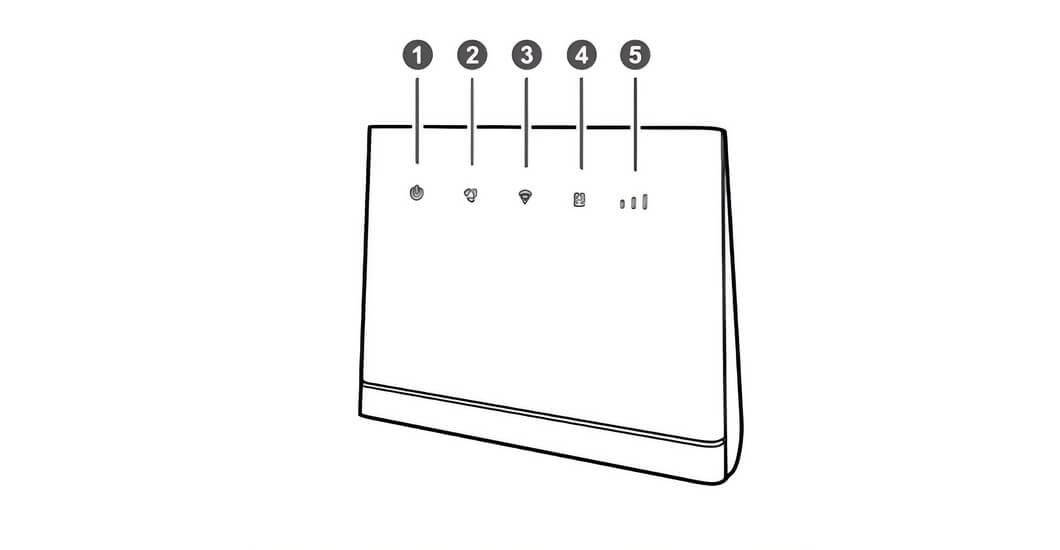Как обеспечить дом доступом в интернет по Wi-Fi и улучшить качество голосовой связи
Wi-Fi у вас дома не только обеспечит стабильную работу всех интернет-сервисов на вашем гаджете, но и может улучшить качество голосовой связи. Нет Wi-Fi? Давайте разберёмся, с чего начать.
Для создания дома сети вам, в первую очередь потребуется устойчивый доступ в интернет. Это может быть и проводной интернет, и мобильный. Проводной интернет надёжнее и сложностей у вас будет меньше. Но зачастую, особенно за городом, возможности провести проводной интернет нет.
Если речь о мобильном интернете, то прежде всего при помощи смартфона убедитесь в том, что у вас дома есть хотя бы одно место, где скорость интернета достаточно высока и стабильна: страницы в браузере открываются без больших задержек, вы можете без перебоев слушать музыку через интернет. Чаще всего нужное место находится у окна.
Если место с быстрым мобильным интернетом найдено, именно туда нужно поставить Wi-Fi-роутер. Это такое устройство, которое будучи подключённым к интернету, может к нему подключить и ваши гаджеты — без проводов.
Роутеры бывают разными. В некоторые можно установить SIM-карту (не из вашего смартфона — отдельную, со своим тарифом) для подключения к мобильной сети.
Альтернатива — роутер, к которому можно подключить 3G- или 4G-модем. В таком случае роутер подключается к мобильному интернету через модем. Для модема также нужна отдельная SIM-карта.
Выбор роутера может оказаться не самой простой задачей для тех, кто это делает впервые. Если это ваш случай, обязательно обратитесь в магазине к консультанту за помощью и объясните ему, для чего именно подбираете устройство. В частности, обратите внимание на то, что есть роутеры, в которые и SIM-карту установить нельзя, и модем к ним не подключить — такие вам не подойдут. Если хотите знать про выбор роутера больше, у нас есть отдельная статья.
Роутер, подключённый к мобильному интернету и находящийся в месте устойчивого сигнала сотовой сети, обеспечит стабильным интернетом ваши гаджеты даже в тех частях дома, где вы обычно испытываете сложности с подключением к сотовой сети. Более того, вы cможете и звонить со своего мобильного через Wi-Fi — качество связи будет лучше.
Если стабильного мобильного интернета в вашем доме нет совсем, то и Wi-Fi-роутер, умеющий подключаться к сотовой сети (4G-роутер), к сожалению, вряд ли вам поможет. Рассмотрите возможность подключения дома к проводному интернету.
Если вам нужен роутер, поддерживающий соединение с выберите подходящую модель в нашем интернет-магазине или обратитесь за помощью в салон МТС.
Для роутера также потребуется отдельная (не из вашего смартфона) и подходящий тариф, позволяющий раздавать мобильный интернет на другие устройства. Мы рекомендуем тариф «Для Ноутбука».
Роутер расположите в месте наилучшего приёма сигнала сотовой сети. Обычно, это место у окна. Настройте роутер в соответствии с руководством пользователя. Роутер создаст Wi-Fi-сеть —подключите к ней свой смартфон или планшет.
картинке выше — типичный хотя ваше устройство может внешне отличаться. Цифрой 2 помечен индикатор режима сети. Вы можете рассчитывать на хорошее интернет-соединение, если есть подключение к 4G (индикатор голубой) или хотя бы к 3G (индикатор синий). Если индикатор красный, то есть проблема с возможно, она неправильно установлена.
(не все!) Wi-Fi-роутеры, в которые нельзя установить можно подключить к мобильной сети МТС при помощи Возможно, у вас есть такой роутер или вы захотите его купить.
USB-модем, который вы приобретёте, должен поддерживать работу с сетью МТС и уметь подключаться к сети 4G. Выберите подходящую модель в нашем интернет-магазине или обратитесь за помощью в салон МТС.
Для модема также потребуется отдельная (не из вашего смартфона) и подходящий тариф, позволяющий раздавать мобильный интернет на другие устройства. Мы рекомендуем тариф «Для Ноутбука».
Расположите роутер с модемом в месте наилучшего приёма сигнала от сотовой сети — как правило, у окна. Воспользуйтесь руководствами пользователя обоих устройств для настройки работы. Обратите внимание на индикаторы, которые есть на роутере и модеме, — они указывают на то, в каком режиме работают устройства, обозначают различные неполадки — всё это обычно описано в инструкции.
Всё работает? Подключайте свой смартфон к созданной Wi-Fi-сети. Используйте любимые интернет-сервисы и звоните через
Настройка домашнего интернета МТС: что можно сделать своими руками
Если вы подключили или только собираетесь подключить домашний интернет в Москве, у вас могут возникать вопросы о том, как это можно настроить. Рассказываем, что вы можете сделать сами, а что — с помощью наших специалистов.
Если у вас ещё нет домашнего интернета МТС, вам необходимо оставить заявку на подключение. Сделать это можно в магазине МТС, через контактный центр по телефону +7-499-428-13-23 или онлайн, нажав на кнопку ниже.
Первоначальное подключение
Обычно при подключении специалист МТС протягивает оптический кабель в вашу квартиру из подъезда, устанавливает в удобном вам месте роутер, к которому в свою очередь подключаются все ваши домашние устройства. Роутер МТС предоставляет свой, на условиях недорогой аренды. Вот список возможных моделей устройств:
Все эти роутеры обеспечат подключение ПК и другой домашней технике по проводу или по Wi-Fi.
Если у вас есть устройства умного дома, их работу также поддержит роутер МТС. Нужна помощь с этим? Вам поможет специалист МТС в день подключения интернета.
Домашнее ТВ
Роутер, который будет стоять у вас дома, также может обеспечить вас телевидением. Эта платная дополнительная услуга, которая входит в некоторые тарифы или подписки с домашним интернетом. В первую очередь, вам нужно определиться с тарифом, а подключить ТВ и сделать связанные с услугой первоначальной настройки поможет наш специалист.
Включение и настройка домашней сети Wi-Fi
Включение и настройка домашней сети Wi-Fi обычно осуществляются самим пользователем. Мы подскажем, как нужно действовать.
Обычно на роутере, который предоставляется при подключении домашнего интернета в Москве, уже есть информация об имени сети Wi-Fi, которую создаёт роутер, и пароль от неё. Эти изначальные данные можно изменить.
Сперва необходимо подключить к работающему роутеру ПК по кабелю и через браузер зайти в настройки устройства. Подробнее о том, как это сделать, мы рассказали в этой статье.
После входа в настройки роутера обязательно измените пароль и логин для входа в настройки — это обезопасит вас от подключения к вашей домашней сети и устройствам в ней со стороны злоумышленников. Если вы ранее поменяли пароль и логин, но забыли их, то нужно осуществить сброс настроек роутера на заводские (см. подробнее в свёрнутом блоке ниже).
Вид окна настроек роутера зависит от его модели, но принцип везде одинаков. Попав в настройки, вы должны найти страницу, на которой настраивается сеть Wi-Fi. Там вы включите домашний Wi-Fi, зададите имя этой сети и свой пароль для подключения других устройств к роутеру.
- Включите роутер, подключите к нему ПК по кабелю.
- В браузере на ПК введите IP-адрес устройства — 192.168.1.1
- Потребуется авторизация. По умолчанию логин и пароль одинаковы: user. Если эти данные не помогли войти в настройки, сбросьте их до заводского состояния кнопкой Reset на роутере — очень долгое нажатие. После сброса вернитесь к пункту 2.
- Зайдите на вкладку «WLAN 2.4G», расположенную в левом боковом меню.
- Выберите раздел «Основные» и поставьте отметку в пункте меню «Включить беспроводной RF».
- В пункте «Режим» выберите значение «Mixed (802.11g + 802.11n)», «Страна» — «Россия», ширина полосы — «Авто», «Канал » — «Авто». Эти настройки обычно обеспечивают корректную работу сети. Но если вы разбираетесь в нюансах, можете вручную задать тот или иной радиочастотный канал для Wi-Fi с целью найти наименее загруженный.
- Нажмите на клавишу «Подтвердить», расположенную внизу страницы, чтобы изменения вступили в силу.
- Перейдите на вкладку «SSID» и укажите имя вашей сети Wi-F- в поле «SSID Имя». Прочие параметры оставьте без изменений.
- Укажите пароль Wi-Fi во вкладке «Настройки безопасности» ⇒ «WPA ключ». Пароль должен быть сложным, чтобы его трудно было подобрать.
- Перейдите к параметрам Wi-Fi 5 в разделе «WLAN 5G» ⇒ «SSID 5». Задайте тип аутентификации — «WPA/WPA2-PSK», «WPA ключ» (указываете свой пароль), «Алгоритм шифрования» — «TKIP + AES» ⇒ «Подтвердить».
- Сохраните изменения, после чего потребуется перезагрузить роутер.
После настройки домашней сети Wi-Fi вы без труда подключите к ней любые свои гаджеты.
Если у вас ещё нет домашнего интернета МТС, вам необходимо оставить заявку на подключение. Сделать это можно в магазине МТС, через контактный центр по телефону +7-499-428-13-23 или онлайн, нажав на кнопку ниже.
4g роутер МТС
На этой странице мы расскажем, что представляет собой устройство, как оно работает, для чего требуется, а также ниже вы найдете обзор всех моделей 4G-роутеров МТС с ценами и инструкциями.
Наверняка вы уже знаете, что wi-fi роутеры, или маршрутизаторы предназначены для передачи интернет-сигнала по радиоканалу («по воздуху»). Все привыкли к тому, что дома интернет-кабель подключается к роутеру, который «раздает» сигнал на компьютер, ноутбук, смартфон, иногда даже телевизор. Однако так поступать можно не только с кабельным интернетом, но и с мобильным, тем более, что скорость современного 4G позволяет это делать. Даже с сигналом предыдущего поколения — 3G — wi-fi-роутеры, в т. ч. и от МТС, уже работали и были очень популярны. А с ростом скорости интернет-соединения мобильный интернет начал составлять серьезную конкуренцию кабельному.
4G wifi роутер — это небольшое устройство со встроенным модемом, поддерживающим формат 4G. В него устанавливается SIM-карта со специальным тарифом, как правило, с ограничением объема трафика.
Роутеры мобильны, то есть имеют аккумуляторы, способные заряжаться, что позволяет их легко брать с собой туда, где невозможно подключиться к электросети. Стоит отметить, что в случае отсутствия сети 4G роутер будет продолжать работать с сигналом 3G, а это значит, что интернет будет «ловить» практически везде в зоне покрытия вышки оператора.
Возможно, вы всегда мечтали работать с ноутбуком не в душном офисе, а на лужайке в парке? С 4G-маршрутизатором это станет реальностью!